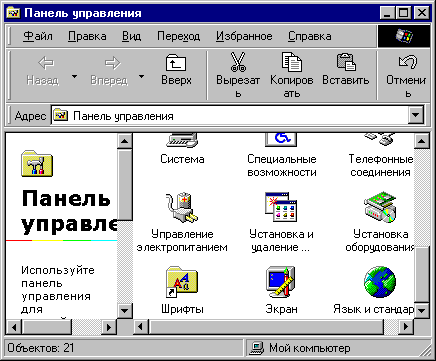
図1 コントロールパネル
1.「Пуск」(スタート)メニューから「Настройка」(設定)-「Панель управления」(コントロールパネル)を選択してコントロールパネルを表示させてください。
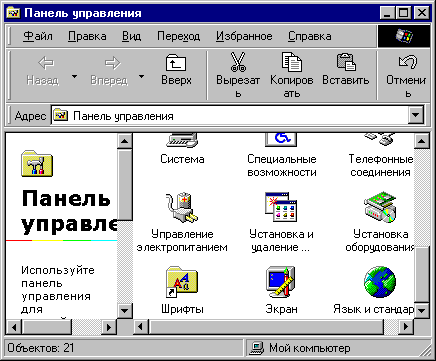
図1 コントロールパネル
2.コントロールパネル上の「Экран」(画面)をダブルクリックしてください。
3.「Свойства: Экран」(画面のプロパティ)の画面で「Настройка」(設定)タブをクリックしてください。
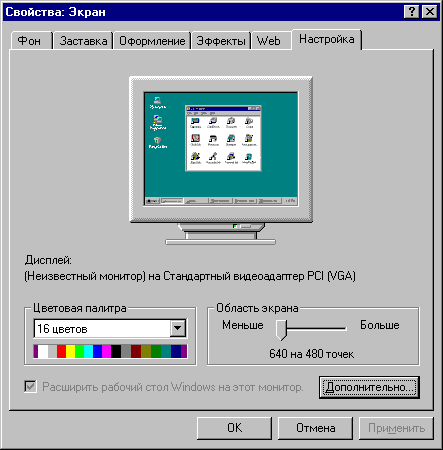
図2 画面のプロパティ/設定
「Цветовая палитра」(色)の選択肢が「2 цветов」(2色)と「16 цветов」(16色)で「Область экрана」(画面の領域)が「640 на 480 точек」(640x480ピクセル)のみの場合、パソコンのビデオアダプタがロシア語Windows98のプラグアンドプレイに対応していないということです。
ビデオアダプタがプラグアンドプレイに対応している場合はこれより後の作業を行う必要はありません。
「Отмена」(キャンセル)ボタンをクリックして設定を中断してください。
ビデオアダプタがプラグアンドプレイに対応していない場合は以下の手順を実行してください。
4.![]() (詳細)ボタンをクリックして「Свойства:
Стандартный видеоадаптер PCI
(VGA)」(グラフィックアダプタ(VGA)のプロパティ)を表示させてください。
(詳細)ボタンをクリックして「Свойства:
Стандартный видеоадаптер PCI
(VGA)」(グラフィックアダプタ(VGA)のプロパティ)を表示させてください。
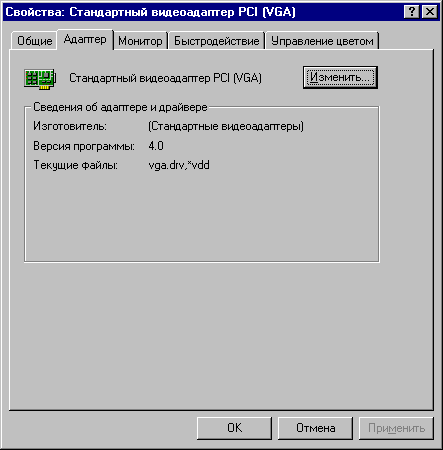
図3 グラフィックアダプタ(VGA)のプロパティ/アダプタ
5.「Адаптер」(アダプタ)タブをクリックしてください。
6.![]() (変更)ボタンをクリックして「Обновление
драйверов」(デバイスドライバの更新ウィザード)を起動させてください。
(変更)ボタンをクリックして「Обновление
драйверов」(デバイスドライバの更新ウィザード)を起動させてください。
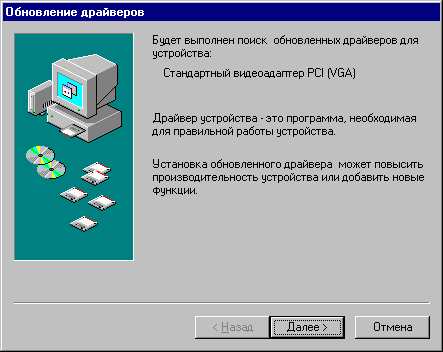
図4 デバイスドライバの更新ウィザード
7.![]() (次へ)ボタンをクリックしてください。
(次へ)ボタンをクリックしてください。
8.検索方法選択画面ではもう一度![]() (次へ)ボタンをクリックしてください。
(次へ)ボタンをクリックしてください。
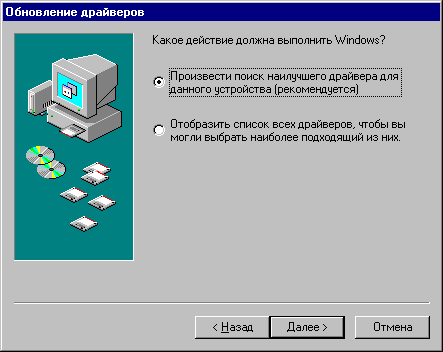
図5 検索方法選択画面
9.ドライバの検索場所設定画面で「Указанный ниже
источник:」(検索場所の指定)のチェックボックスにチェックを入れて![]() (参照)ボタンをクリックしてください。
(参照)ボタンをクリックしてください。
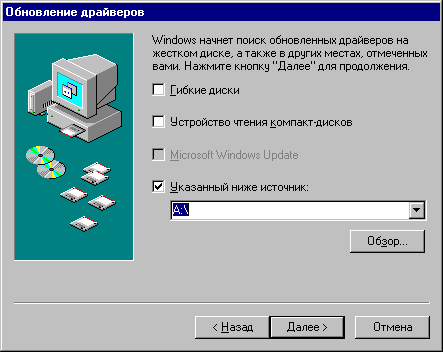
図6 ドライバの検索場所設定画面
10.「Обзор
папок」(フォルダの参照)ウィンドウでドライバ情報(INFファイル)が収められたパスを選択して![]() ボタンをクリックしてください。
ボタンをクリックしてください。
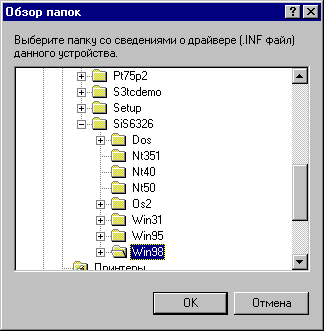
図7 フォルダの参照
11.選択されたパスが「Указанный ниже источник:」(検索場所の指定)の欄に表示されます。
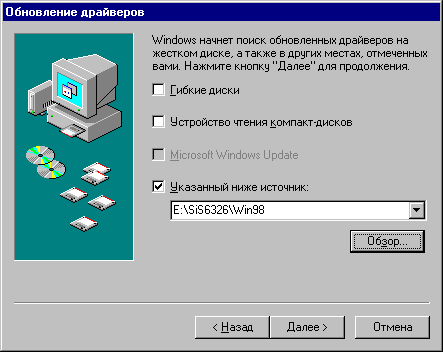
図8 選択されたパスの表示
12.![]() (次へ)ボタンをクリックしてください。
(次へ)ボタンをクリックしてください。
13.ディスプレイドライバが検出されるとそのドライバの名称とパスが表示されます。
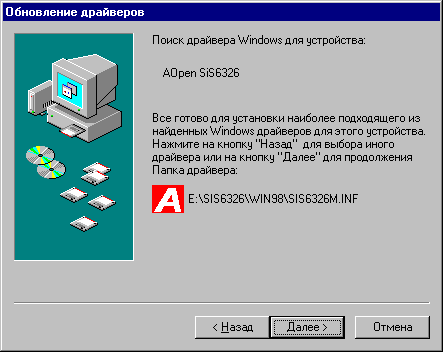
図9 ディスプレイドライバの名称とパス表示
14.![]() (次へ)ボタンをクリックしてください。
(次へ)ボタンをクリックしてください。
15.ドライバのインストールが完了したら![]() (完了)ボタンをクリックしてください。
(完了)ボタンをクリックしてください。
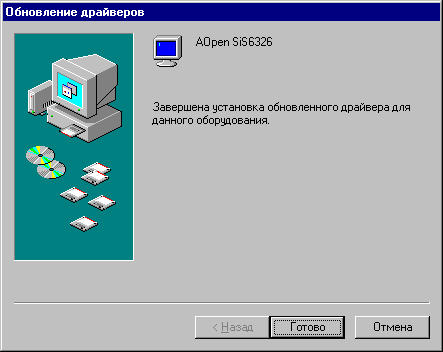
図10 ドライバのインストール完了
16.システム再起動のダイアログが表示されたら![]() (はい)ボタンをクリックして再起動を実行してください。
(はい)ボタンをクリックして再起動を実行してください。

図11 システム再起動のダイアログ
17.再起動後1〜3の手順でディスプレイドライバが動作していることを確認してください。
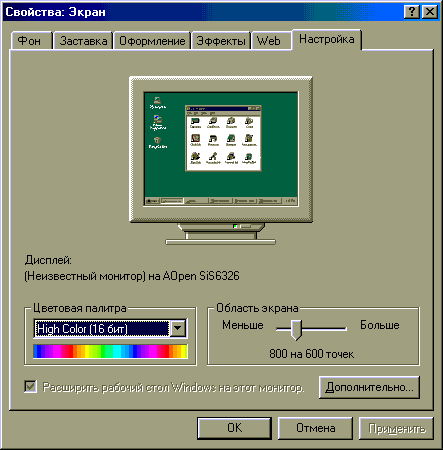
図12 ディスプレイドライバの動作確認
これはディスプレイドライバのインストールほど重要ではありませんが、ここでモニタの設定をしておくと「Цветовая палитра」(色)と「Область экрана」(画面の領域)の設定範囲をモニタの能力に適合させてくれます。
以下にその手順を説明します。
18.![]() (詳細)ボタンをクリックして「Свойства:
Стандартный видеоадаптер PCI
(VGA)」(グラフィックアダプタ(VGA)のプロパティ)を表示させてください。
(詳細)ボタンをクリックして「Свойства:
Стандартный видеоадаптер PCI
(VGA)」(グラフィックアダプタ(VGA)のプロパティ)を表示させてください。
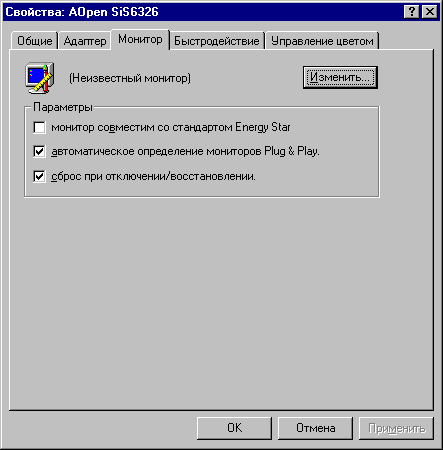
図13 グラフィックアダプタ(VGA)のプロパティ/モニタ
19.「Монитор」(モニタ)タブをクリックしてモニタ設定画面を表示させてください。
20.![]() (変更)ボタンをクリックして「Выбор
устройства」(機器の選択)画面を表示させてください。
(変更)ボタンをクリックして「Выбор
устройства」(機器の選択)画面を表示させてください。
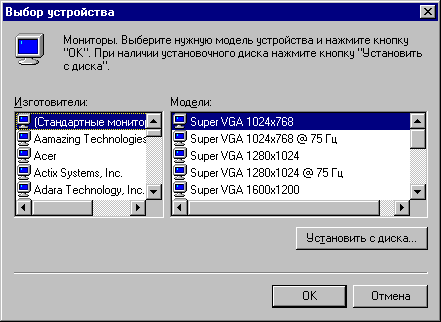
図14 機器の選択画面
21.「Изготовитель」(メーカー)及び「Модель」(モデル)のリストから該当するメーカーとモデルを選択して![]() ボタンをクリックしてください。
ボタンをクリックしてください。
22.該当するモデルがリストに見あたらない場合は「Стандартные мониторы」(標準モニタ)の該当する解像度を選択してください。
ディスプレイにフロッピィディスクが付属している場合は「Установить с диска...」(ディスクから設定)ボタンをクリックしてフロッピィディスクドライブにフロッピィディスクを挿入して画面の指示に従って作業を続行してください。
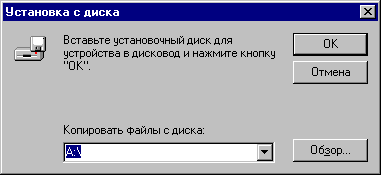
図15 ディスクから設定